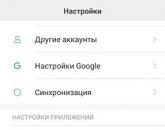Основные объекты операционной системы и работа с ними. Основные объекты и приемы управления WINDOWS Традиционные виды представлений
Заполнить таблицу:
| 1. Запустить программу ПРОВОДНИК с помощью главного меню. Указать, какая папка открыта на левой панели ПРОВОДНИКА. | |
| 2. На правой панели ПРОВОДНИКА создать папку Эксперимент. | |
| 3. На левой панели развернуть папку Мои документы щелчком на значке узла «+». Убедиться в том, что на левой панели в папке Мои документы образовалась вложенная папка Эксперимент. | |
| 4. Открыть папку Эксперимент. Указать содержимое правой панели ПРОВОДНИКА. | |
| 5. Создать на правой панели ПРОВОДНИКА новую папку НОМЕР ГРУППЫ внутри папки Эксперимент. На левой панели убедиться в том, что рядом со значком папки Эксперимент образовался узел «+». О чем он свидетельствует? | |
| 6. На левой панели ПРОВОДНИКА разыскать папку TEMP, но не раскрывать её. | |
| 7. Методом перетаскивания переместить папку Эксперимент с правой панели ПРОВОДНИКА на левую - в папку TEMP. | |
| 8. На левой панели ПРОВОДНИКА открыть папку TEMP. На правой панели убедиться в наличии в ней папки Эксперимент. | |
| 9. Разыскать на левой панели ПРОВОДНИКА Корзину и перетащить папку Эксперимент на её значок. |
Задание №7. Сделать вывод о проделанной лабораторной работе:
Контрольные вопросы
Список используемой литературы
36. Кузнецов А.А. и др. Информатика, тестовые задания. – М., 2006.
37. Михеева Е.В. Практикум по информации: учеб. пособие. – М., 2004.
38. Михеева Е.В., Титова О.И. Информатика: учебник. – М., 2005.
39. Семакин И.Г., Хеннер Е.К. Информатика. Учебник 10-11 кл. – М., 2007.
40. Угринович Н.Д. и др. Практикум по информатике и информационным технологиям 10–11 кл. – М., 2002.
41. Угринович Н.Д. Информатика и информационные технологии. Учебник 10–11 кл. – М., 2002.
42. Угринович Н.Д. Преподавание курса «Информатика и ИКТ» 7–11 классы. – М., 2005.
Основными объектами Windows являются файлы, папки и ярлыки.
Файл – поименованная совокупность данных на внешнем носителе. В ОС Windows они также называются документами . Имя файла состоит из собственно имени и расширения. Имя может содержать до 255 символов и включать цифры, пробел и некоторые специальные символы (! @ # $ % ^ & () { } _ -). Расширение уточняет вид информации, находящейся в файле.
Например: doc txt frm wri - текст
Bmp pcx tif pif wpg jpg - графика pst pab – электронная почта dbf db – базы данных xls – электронная таблица lib obj dll - библиотеки hlp – файлы помощи arj zip rar – архивные файлы
Кроме того, в Windows с каждым из файлов связывается пиктограмма, соответствующая типу файла, обусловленному расширением.
Например:
Открыть файл можно двойным щелчком по его пиктограмме. Файлы регистрируются в папках (каталогах). Папка – это способ организации и представления системных ресурсов. Папка может содержать другие папки (вложенные), файлы, а также такие объекты как принтер, диски и т.д.
Папки бывают:
Окно – прямоугольная область экрана, предназначенная для отображения на экране объектов, элементов управления и информации. В ОС Windows можно выделить четыре вида окон:

Диалоговыми окнами пользуются, когда надо что-либо настроить или изменить. В отличие от окон папок, диалоговые окна не стандартны, хотя и стандартизированы за счет применения типовых элементов управления.
Большинство диалоговых окон содержат больше информации, чем может разместиться на одной экранной странице окна. В этом случае в диалоговом окне создаются вкладки . Переключение между вкладками выполняют щелчком мыши на ее названии.
Диалоговые окна обычно содержат командные кнопки
, которые служат для выполнения команд.
Например:
- ОК – закрытие окна с сохранением всех выполненных в нем настроек.
- Отмена - закрытие окна без сохранения внесенных изменений.
- Обзор… - открывает диалоговое окно, с помощью которого удобно выполнить поиск и выбор объекта.
- Печать – печать на принтере текущих параметров настройки.
- Далее>, <Назад - переход к следующему этапу работы программы-мастера или возврат к предыдущему этапу.
В диалоговых окнах также может содержаться много других разнообразных элементов управления,
например:
- Текстовое поле – область ввода текстовой информации с клавиатуры;
- Список, Поле со списком, Раскрывающийся список – позволяют выбрать один параметр из заданного набора;
- Переключатели – позволяют выбрать только один вариант настройки из нескольких;
- Флажки – похожи на переключатели, но в отличие от них может быть установлено одновременно несколько флажков;
- Счетчик – для ввода числовых параметров;
- Позиционируемый движок - наглядно осуществляет изменение регулируемых параметров.
Примеры диалоговых окон:
Образы представления классифицируются по нескольким основаниям: виду анализаторов, включенных в процесс формирования образа; степени обобщенности образов; степени волевых усилий, необходимых для формирования образа; продолжительности сохранения образов и др.
По виду анализаторов , включенных в процесс формирования образа, выделяют зрительные, слуховые и двигательные представления.
Зрительные представления воспроизводят форму, габариты, цвет объекта. Вместе с тем в зрительных представлениях обычно выделяется какой-нибудь один параметр объекта, чаще всего связанный с постоянным занятием индивида. Например, архитектора, идущего по городу, элементы архитектуры будут привлекать больше, чем его спутника, не имеющего непосредственного отношения к градостроению. Соответственно, все это отразится и на содержании образов представления этих людей. В образах представления у архитектора будут лучше и больше представлены детали, имеющие отношение к архитектуре.
Рисунок 8.1 – Классификация представлений
Слуховые представления воспроизводят тембр, фонетику и интонацию звуковых объектов. Качество и содержание этих образов также обусловлено характером профессиональной деятельности.
Двигательные представления воспроизводят движение какой-либо части тела. Такие представления вызывают сокращения соответствующих
групп мышц. Экспериментально установлено, что если каким-то образом нейтрализовать такие мышечные сокращения, то и представления становятся невозможными. Подобная картина наблюдается и в отношении речи: стоит представить себе процесс произношения какого-нибудь слова, как это вызывает мышечные сокращения в области гортани.
Единичные представления – это образы определенных конкретных объектов, в то время как общие представления – это обобщенный образ целой группы однородных объектов. Например, образ легкового автомобиля
– это обобщенный образ представление, образ своего собственного автомобиля – это единичный образ представления.
Произвольные и непроизвольные представления различаются тем, что возникают они сами по себе или по желанию индивида с участием воли. Например, направляясь на деловую встречу, человек осознанно старается представить будущую ситуацию на основе имеющейся у него информации о составе участников, их интересах, помещении, где должна состояться эта встреча и др. Сформированное в результате представление будет произвольным. А вот образ представления о состоявшейся встрече, возникший в сознании человека помимо его желания при отходе к ночному сну – это непроизвольное представление.
По продолжительности существования выделяют кратковременные и долговременные представления.
Кратковременные представления обеспечивают текущую деятельность, они существуют в течение долей секунд. Например, в процессе произнесения фразы возникает кратковременное представление, помогающее построить эту фразу.
Оперативные представления существуют до конца решения задачи.
Долговременные представления сохраняются в долговременной памяти, периодически используются. Они являются, как правило, профессиональными представлениями. Например, у специалиста по ITтехнологиям такими представлениями будут: программа, алгоритм, интерфейс, принтер, компьютер и др.
45. Индивидуальные особенности представлений .
Индивидуальные особенности представлений проявляются в преобладании какого-либо представления, которым люди обычно пользуются при воспроизведении образов объекта. Как правило, человек не задумывается над тем, какой вид представлений является у него ведущим. Между тем информированность об этом может оказать существенную помощь в овладении какими-то знаниями, в успешном исполнении профессиональной деятельности, в обеспечении взаимопонимания при деловом общении и др. Так, если ведущим видом представлений у индивида являются:
– слуховые представления , то воспроизводимый образ объекта всплывает в его сознании преимущественно в виде звучания слов (например, при подготовке к экзамену студенту-аудиалисту существенную помощь окажут возникающие у него звуковые образы представления в виде фрагментов лекций, воспроизводимых голосом лектора);
– зрительные представления , то при воспроизведении материала предмета к нему на помощь приходят наглядные картины (фрагменты страниц конспекта или учебника);
– двигательные представления , то, стараясь запомнить или воспроизвести объект, индивид подключает какие-либо двигательные акты (мысленное проговаривание, кинестетические действия и др.).
У человека может быть и несколько ведущих видов представлений. Динамика представлений в процессе индивидуального развития
человека еще не изучена в достаточной степени. Накопленные к настоящему времени экспериментальные данные показывают, что:
- первые представления у человека появляются примерно в возрасте полутора лет;
- к двум годам быстро развивается слухо-двигательные и речевые представления. Обеспечивающее быстрое освоение речи;
К 5-6 годам должное развитие получают зрительные представления (ребенок познает мир больше через наглядные образы).
Представления можно развивать. Для этого необходимо накапливать перцептивную информацию в определенной области. Нельзя, к примеру, вызвать представление о возможной причине неисправности телевизора, если человек никогда не изучал его устройство и принцип действия.
46. Сущность речи и языка и их роль в жизнедеятельности человека.
Чаще всего, когда хотят подчеркнуть совершенство человека как представителя живого мира, называют его владение речью.
Как психический познавательный процесс речь позволяет человеку:
– взаимодействовать с другими людьми при решении различных проблем повседневной жизни:
– получать и использовать на практике актуальную информацию, которая недоступна процессам чувственного познания ощущению и восприятию (правила поведения, нравственные ценности, закономерности природы и психики и др.);
– изучать историю жизни на планете;
– обогащать свои знания опытом предшествующих поколений;
– обмениваться информацией с другими людьми.
Речь – это процесс практического использования языка в целях общения человека с другими людьми. Речь и язык – это не одно и то же. Речь
– это процесс общения, а язык – средство общения. Речь реализуется с помощью языка. Как средство общения язык при этом играет роль условных символов (знаков), принятых в данной общности людей. Речь озвучивает, «оживляет» языковые символы. Речь не может существовать без субъекта общения. Язык же может существовать и развиваться сложными образованиями и имеют определенную структуру, которая обеспечивает их нормальное функционирование.
Одним из общих элементов речи и языка является слово. В языковом аспекте можно сказать, что слово – это минимальный элемент (единица) языка, который может быть использован автономно в устной или письменной речи. Язык устанавливает за каждым словом конкретную смысловую нагрузку – значение . Значение слова есть, то что думает человек услышав это слово или увидев его в письменном виде.
Взятое в отдельности, слово представляет человеку то, что за ним стоит в обобщенном виде. Так, за словом «театр» в сознании человека воспроизводятся образы театров, в которых он сам бывал, о которых слышал или которые видел по телевизору.
Употребленное в речи совместно с другими, слово приобретает смысловое значение в соответствии с контекстом.
Контекст – это те окружающие слова, фразы, предложения, фрагменты разговора или даже ситуации общения, которые придают данному слову конкретное значение. Возьмем, к примеру, такой вопрос:
«Каково твое впечатление об этом театре?». Если вопрос задает один любитель-театрал другому, то значение слова «театр» относит собеседников к конкретному театру, приехавшему на гастроли в их город. Если же этот вопрос относится к участнику межличностного конфликта в трудовом коллективе, то значение слова «театр» окрашивается негативным чувством, связанным с неприятным событием социально-психологического плана – скандалом.
Таким образом, значение слова, имеющееся в уме одного из собеседников, должно быть передано партнеру по диалогу без искажений. Это и обязывает участников разговора позаботиться о помещении слова в контекстные рамки, ограничивающие уровень обобщенности этого слова.
47. Структура языкаи речи .
Структура языка включает в себя три основных элемента: фонемы, морфемы и грамматику.
Фонемы – это звуки, последовательное произношение которых приводит к образованию слов. Нарушение последовательности фонем или их замена приводят, как правило, к изменению значений слов. Например, в слове «кот» имеется три фонемы – «к», «о» и «т». Поставив фонемы в обратном порядке, получаем слово «ток» с совершенно иным значением. Тот же эффект будет, если заменить в слове «кот» последнюю фонему на «д».
Морфемы – это наименьшие лингвистические единицы, которые присущи значения. Они могут использоваться в языке либо самостоятельно («ад», «я», «однако»), либо в совокупности с другой морфемой («при»- открылся, «над»-стройка»). Морфемы могут быть как однофонемные, так и многофонемные.
Грамматика – система правил, по которым на данном языке строятся предложения (фразы). Благодаря соблюдению этих правил люди могут общаться, понимая истинный смысл сказанного. Грамматика имеет два аспекта - синтаксический и семантический.
Синтаксический аспект обеспечивает язык правилами соединения слов в предложении таким образом, чтобы правильно воспринимать их содержательную сторону. Сравним предложения «Четырнадцатое февраля – день Святого Валентина» и «Святого Валентина – четырнадцатый день февраля».
Семантический аспект связан с изучением значений слов в любом из их проявлений. Так, присоединение к слову «нести» морфем «от», «под», «у» существенно изменят смысловое значение этого слова.
К элементам функциональной структуры речи относятся речевые акты. Речевой акт – это выраженное словами сообщение, цель которого либо передача информации, либо стимулирование к действию. Наиболее распространенными речевыми актами являются декларативы, директивы, экспрессивы, репрезентативы, комиссивы.
Декларативный акт – это речевое действие, состоящее в сообщении (декларации) собеседнику информации с целью существенного изменения текущей ситуации. Например, взрослая дочь заявляет родителям: «Я выхожу замуж».
Директивный акт – это речевое распорядительное действие, вынуждающее собеседника выполнить то, что ему говорят. При этом распоряжение может быть выражено прямо или косвенно. Например,
заявление преподавателя нерадивому студенту: «Прошу вас больше не опаздывать на мои занятия» – это прямой директивный акт . Когда же сотрудник лаборатории говорит своему коллеге: «Сквозняк», имея при этом в виду не передачу информации, а скрытое требование прикрыть дверь или окно, – то это будет косвенный директивный акт.
Экспрессивный акт – речевое действие, ориентирующее собеседника на свободное, раскрепощенное поведение в данной ситуации. Например, хозяин говорит гостям: «Чувствуйте себя как дома».
Репрезентативный акт – это речевое действие, выделяющее объект среди подобных. Например, слова учителя истории об известной личности: «Он один из тех, кто достиг своей цели».
Комиссивный акт – это речевое действие, состоящее в принятии говорящим на себя каких-то обязательств. Например, в известном мультфильме мыши в очередной раз заявляют коту Леопольду: «Мы больше так не будем».
Основные объекты и приемы управления WINDOWS
Современный Windows - это операционная система, управляющая работой персонального компьютера. Windows имеет удобный графический пользовательский интерфейс. В отличие от старой операционной системы DOS с текстовым интерфейсом, Windows не требует знания команд операционной системы и их точного ввода с клавиатуры. Подавляющее большинство операций по управлению работой персонального компьютера выполняются манипулятором мышь над графическими объектами Windows, либо короткими комбинациями клавиш (горячими клавишами) на клавиатуре.
Пользовательский интерфейс
– это методы и средства взаимодействия человека с аппаратными и программными средствами компьютера.
Стартовый экран Windows представляет собой системный объект, называемый рабочим столом.
Рабочий стол - это графическая среда, на которой отображаются объекты и элементы управления Windows. На рабочем столе можно видеть значки (пиктограммы), ярлыки и панель задач (основной элемент управления). При запуске Windows на рабочем столе присутствуют, как минимум, три значка: Мой компьютер, Сетевое окружение, Корзина . На рабочем столе могут быть расположены и другие значки. Его можно использовать и как временное хранилище своих файлов, но по окончании работы в учебном классе они должны быть либо удалены, либо перемещены в собственные папки.
Значки являются графическим изображением объектов и позволяют управлять ими. Значок - это графическое представление объекта в свернутом виде, соответствующее папке, программе, документу, сетевому устройству или компьютеру. Значки, как правило имеют метки - надписи, которые располагаются под ними. Щелчок левой кнопкой мыши по значку позволяет выделить его, а двойной щелчок – открыть (запустить) соответствующее этому значку приложение.
Ярлык является указателем на объект. Ярлык – это специальный файл, в котором содержится ссылка на представленный им объект (информация о месте расположения объекта на жестком диске). Двойной щелчок мыши по ярлыку позволяет запустить (открыть) представляемый им объект. При его удалении сам объект не стирается, в отличие от удаления значка. Достоинство ярлыков в том, что они обеспечивают быстрый доступ к объекту из любой папки, не расходуя на это памяти. Отличить ярлык от значка можно по маленькой стрелке в левом нижнем углу пиктограммы.
Панель задач является инструментом для переключения между открытыми папками или приложениями. В левой части панели задач расположена кнопка "Пуск"; в правой - панель индикации. На самой панели изображаются все открытые в данный момент объекты.
Кнопка "Пуск" открывает Главное меню . С его помощью можно запустить все программы, зарегистрированные в операционной системе, получить доступ ко всем средствам настройки операционной системы, к поисковой и справочной системам и другим функциям.
Центральным понятием Windows является окно. Окно – структурный и управляющий элемент пользовательского интерфейса, представляющий собой ограниченную рамкой прямоугольную область экрана, в которой может отображаться приложение, документ или сообщение.
Выше на рисунке показан рабочий стол Windows с открытым Главным меню, окном текстового процессора Word, значками и ярлыками и некоторыми свернутыми на панели задач документами.
Из других понятий Windows следует отметить понятия каталога и папки.
Каталог – поименованная группа файлов, объединенных по какому-либо признаку.
Папка
– понятие, которое используется в Windows вместо понятия
каталог в более ранних операционных системах. Понятие папка имеет
расширенное толкование, так как наряду с обычными каталогами папки
представляют и такие объекты, как Мой компьютер, Проводник, Принтер,
Модем и др.
Структура окна папки
Типовое окно папки показано на рисунке.
Окно содержит следующие обязательные элементы.
- Строка заголовка - в ней написано название папки. Служит для перетаскивания окна.
- Системный значок . Открывает служебное меню, с помощью которого можно управлять размером и расположением окна.
- Кнопки управления размером : разворачивающая (восстанавливающая), сворачивающая, закрывающая.
- Строка меню (ниспадающее меню). Гарантированно предоставляет доступ ко всем командам данного окна.
- Панель инструментов . Содержит командные кнопки для выполнения наиболее часто встречающихся операций. Часто пользователь может сам настраивать эту панель размещая на ней необходимые кнопки.
- Адресная строка . В ней указан путь доступа к текущей папке. Позволяет быстро перейти к другим разделам файловой структуры.
- Рабочая область . Отображает значки объектов, хранящихся в папке, причем способом отображения можно управлять.
- Полосы прокрутки – позволяют прокручивать содержимое окна в горизонтальном или вертикальном направлении если информация не умещается в окне.
- Строка состояния . Выводит дополнительную информацию об объектах в окне.
Файловая система персонального компьютера
Файловая система обеспечивает хранение и доступ к файлам на диске. Принцип организации файловой системы - табличный. Поверхность диска рассматривается как трехмерная матрица, измерениями которой являются номера поверхности, цилиндра и сектора. Под цилиндром подразумевается совокупность всех дорожек, принадлежащих разным поверхностям и равноудаленных от оси вращения. Данные о том, в каком месте записан тот или иной файл, хранятся в системной области диска в специальной таблице размещения файлов (FAT-таблица ). FAT-таблица хранится в двух экземплярах, идентичность которых контролируется операционной системой.
ОС MS-DOS, OS/2, Windows-95/NT реализуют 16-разрядные поля в FAT-таблицах. Такая система называлась FAT-16. Такая система позволяет разместить не более 65536 записей о местоположении единиц хранения данных. Наименьшей единицей хранения данных является сектор . Размер сектора равен 512 байтам. Группы секторов условно объединяют в кластеры , которые являются наименьшей единицей адресации к данным. Размер кластера зависит от емкости диска: в Fat-16 для дисков от 1 до 2 Гбайт 1 кластер занимает 64 сектора или 32 Кбайта. Это нерационально, поскольку даже маленький файл занимает 1 кластер. У больших файлов, занимающих несколько кластеров, в конце образуется незаполненный кластер. Поэтому потери емкости для дисков в системе FAT-16 могут быть очень велики. С дисками свыше 2,1 Гбайт FAT-16 вообще не работает.
В Windows 98 и старших версиях реализована более совершенная файловая система - FAT-32 с 32-разрядными полями в таблице размещения файлов. Она обеспечивает маленький размер кластера для дисков большой емкости. Например, для диска до 8 Гбайт 1 кластер занимает 8 секторов (4 Кбайта).
Файл - это именованная последовательность байтов произвольной длины. До появления Windows-95 общепринятой схемой именования файлов была схема 8.3 (короткое имя) – 8 символов собственно имя файла, 3 символа – расширение его имени. Недостаток коротких имен - их низкая содержательность. Начиная с Windows-95 введено понятие длинного имени (до 256 символов). Оно может содержать любые символы, кроме девяти специальных: \ / : * ? " < > |.
Расширением имени считаются все символы после последней точки. В современных операционных ситемах расширение имени несет для системы важную информацию о типе файла. Типы файлов регистрируются и связывают файл с открывающей его программой. Например файл MyText.doc будет открыт текстовым процессором Word, поскольку расширение.doc обычно связывается именно с этим приложением. Обычно, если файл не связан ни с какой открывающей программой, то на его значке обозначен флаг - логотип Microsoft Windows, а открывающую программу пользователь может указать сам, выбрав ее из предоставленного ОС списка.
Логически структура файлов организована по иерархическому принципу: папки более низких уровней вкладываются в папки более высоких уровней. Верхним уровнем вложенности является корневой каталог диска. Термины "папка" и "каталог" равнозначны. Каждому каталогу файлов на диске соответствует одноименная папка операционной системы. Однако, понятие папки несколько шире. Так в Windows-95 существуют специальные папки, осуществляющие удобный доступ к программам, но которым не соответствует ни один каталог диска.
Атрибуты файлов - это параметры, определяющие некоторые свойства файлов. Для получения доступа к атрибутам файла, следует щелкнуть правой кнопкой мыши по его значку и выбрать меню Свойства. Основных атрибутов 4: "Только для чтения", "Скрытый", "Системный", Архивный". Атрибут "Только для чтения" предполагает, что файл не предназначен для внесения изменений. Атрибут "Скрытый" говорит о том, что данный файл не следует отображать на экране при проведении файловых операций. Атрибутом "Системный" помечаются наиболее важные файлы ОС (как правило они имеют и атрибут "Скрытый"). Атрибут "Архивный" связан с резервным копированием файлов и особого значения не имеет.
Операции с файлами и папками
Копирование и перемещение
1 способ. Разместить на рабочем столе два окна: источник и приемник копирования. Выделить в окне-источнике необходимые значки. Несколько значков выделяются при нажатой клавише Ctrl. Перетащить мышью выделенные значки в окно-приемник, указав на любой из выделенных значков. При одновременно нажатой клавише Ctrl происходит копирование, без нее - перемещение элементов (при условии, что папки находятся на одном диске).
2 способ . Выделить копируемые элементы. Выбрать меню Правка/Копировать (Вырезать). При выборе "Вырезать" произойдет перемещение. Открыть папку-приемник. Выбрать меню Правка/Вставить.
Удаление файлов и папок
Удаление файлов выполняется выбором элементов и нажатием клавиши Delete. При этом отмеченные элементы перемещаются в специальную папку - Корзину. При очистке корзины происходит уничтожение файлов. Существует еще операция стирания файлов, когда специальными служебными программами кластеры, в которых содержались стираемые файлы, заполняются случайными данными.
Групповые операции с файлами
Если требуется выполнить операцию копирования или удаления с большим количеством файлов одновременно, то выделять их удерживая Ctrl не очень удобно. Можно выделить целую группу подряд идущих значков, щелкнув по первому их них и при нажатой клавише Shift - по последнему. Однако, в этом случае требуется определенным образом упорядочить значки. Для этого следует открыть папку с файлами и обратиться к меню Вид/Упорядочить значки. Существует 4 способа упорядочивания значков в папке: по имени, по типу, по размеру, по дате. Например, необходимо скопировать все файлы с расширением.txt. В этом случае следует упорядочить значки по типу, после чего все файлы типа.txt будут сгруппированы вместе и использовать клавишу Shift для их выделения. Аналогичный прием применяется для выделения "старых" файлов (упорядочение по дате), "маленьких" (упорядочение по размеру) и в других стандартных ситуациях.
Если в окне не показана полная информация о файлах (расширение, объем и дата создания), следует обратиться к меню окна папки Вид/Таблица и в окне будут выведены все характеристики файлов.
Переименование файлов и папок.
Переименование файла или папки выполняется либо через меню Переименовать, вызываемого щелчком правой кнопки мыши на соответствующем значке, либо щелчком по имени выделенного значка.
Замечание . Удаление или переименование невозможно, если указанный файл уже открыт каким-либо приложением.
Работа с буфером обмена
ОС Windows создает и обслуживает специальную область памяти, называемую буфером обмена. Буфер обмена служит для обмена данными между приложениями Windows. Описанный выше второй способ копирования предполагает использование буфера обмена.
В меню Правка для операций с буфером обмена используются пункты Копировать, Вырезать и Вставить. Первые два помещают в буфер обмена объект, последний - копирует из буфера обмена. Если объект (часть текста, рисунок и т.д.) не выделен, то первые два пункта будут не активны. Если буфер обмена пуст, то не будет активен и третий пункт.
Операции с буфером обмена выполняются очень часто, поэтому на панель инструментов окна помещаются кнопки быстрого доступа.
Самый быстрый способ работы с буфером обмена - использование комбинаций клавиш: Ctrl+C - копировать; Ctrl+X - вырезать; Ctrl + V - вставить.
Контрольные вопросы
- Что такое пользовательский интерфейс Windows?
- Перечислите основные элементы пользовательского интерфейса. Каково их назначение?
- Что представляет собой объект Windows Рабочий стол?
- Что такое панель задач? Для чего она предназначена?
- Что такое значок и каково его назначение?
- Что такое ярлык? Каково его назначение? В чем его отличие от значка?
- Какие операции с соответствующим объектом позволяют выполнять значок и ярлык? Как они выполняются?
- Что собой представляет объект Мой компьютер? Каковы его возможности?
- Каково назначение кнопки Пуск?
- Как получить доступ к Главному меню Windows? Какие возможности предоставляет Главное меню?
- Какова структура окна папки? Каково назначение элементов этого окна?
- Каково назначение файловой системы?
- Каков принцип организации файловой системы?
- Что такое таблица размещения файлов (FAT)? Для чего она предназначена? Охарактеризуйте способы реализации FAT.
- Что такое сектор?
- Что представляет собой кластер? От чего зависит его размер? Сравните 16-разрядную и 32-разрядную FAT.
- Что называется файлом?
- Как записывается короткое имя файла? Каков недостаток такой записи?
- По каким правилам записывается длинное имя файла?
- Что такое расширение имени файла? Как оно используется ОС?
- Опишите логическую структуру файла.
- Какие свойства задают атрибуты файлов? Как получить к ним доступ?
- Перечислите основные операции с файлами и папками и опишите способы их реализации.
- Что называется буфером обмена? Для чего он используется?
- Как получить доступ к буферу обмена? Какие команды меню предназначены для работы с буфером? Опишите их.
- Каков самый быстрый способ работы с буфером обмена?
Основным понятием ООП и элементом программы является объект, сочетающий в себе как совокупность данных, так и действий над ними. Тип-объект в Тurbo Раsсаl напоминает тип-запись, однако вместо зарезервированного слова rесоrd используется слово оbject, а кроме полей, представляющих данные, в нем перечислены и заголовки подпрограмм, называемых методами. При задании такого типа после зарезервированного слова оbject перечисляются все поля объекта и заголовки методов, после чего пишется слово еnd. Так, в рассматриваемом примере используется тип (Соnnection (связь элементов):
tCоnnection = оbject
РredElem: Роinter;
NextElem: Pointer;
В этом типе РredЕlem и NextЕlem - указатели на предыдущий и последующий элементы в структуре (если соответствующего элемента нет, указатель имеет значениеnil ). Используются указатели типа Роinter, т.к. элементы могут быть различными: они могут быть и элементами строки, и строками. Далее идут заголовки двух процедур и двух функций, позволяющих либо задавать, либо получать значения указателей объекта.
Естественно, что затем все используемые методы должны быть описаны так же, как это делается для подпрограмм в модулях. При этом Допускается записывать сокращенный заголовок метода, однако перед ним следует через точку записать имя типа-объекта, к которому относится данная подпрограмма:
рrосеdure tConnection.РutPredElem;
РredЕlеm:=РredЕl;
Это нужно потому, что несколько разных методов, относящихся к разным объектам, могут иметь одно и то же имя, как и поля в разных типах-записях.
Некоторые объекты программы, особенно находящиеся в начале иерархического дерева, могут и не соответствовать каким-либо реальным объектам. Так, например, объекты типов tСоnnection (связь), tStructure (структура) и tOperation (операция) не имеют какого либо физического воплощения - они указывают лишь на некоторые двойства других, реальных объектов, таких, как строки, элементы строк. Однако выделение этих общих свойств в отдельные объекты бывает удобно, т. к. позволяет затем не повторять их многократно при описании уже реальных объектов. Такие объекты называются абстрактными, и переменных таких типов в программе, как правило, не бывает.
12.2.1. Инкапсуляция
Под термином "инкапсуляция" понимается совмещение в одном объекте как параметров, так и действий над ними. При этом включенные в объект подпрограммы (методы), как правило, оперируют с данными этого объекта или обращаются к методам объектов-предков (см. п. 14.2.2). Это позволяет объединить в одном месте все свойства объекта, что облегчает понимание работы программы, ее отладку, модификацию. Так, например, все свойства связей между элементами в структуре, текста сосредоточены в типе tСоnnection. Как правило, к данным объекта извне непосредственно не обращаются, хотя это и возможно. Для обращения к данным обычно используют соответствующие методы. Так, в рассматриваемом примере для этой цели служат четыре метода РutPredElem, РutNextElem, GetPredElem и GetNextElem, с помощью которых можно задавать и получать значения указателей на предыдущий и последующий элемент. Это обстоятельство не является надуманным. В нашей повседневной жизни так обычно и происходит - мы используем те, или иные параметры опосредованно. Если взять уже упоминавшийся пример с компьютером, то у него есть такой параметр, как размер свободной памяти на жестком диске. Однако вряд ли владелец компьютера для определения этого параметра будет непосредственно отсчитывать байты - для этой цели служат специальные подпрограммы.
Такое опосредованное обращение к данным позволяет избежать во многих случаях непредвиденных нежелательных изменений параметров. В Тurbo Раscal с этой целью используется специальное зарезервированное слово рrivate (приватный), в принципе запрещающее непосредственное обращение к тем или иным данным и методам объекта вне модуля, в котором описан объект. В версия 7.0 (приватная секция может размещаться в любом месте объекта (раньше -только в конце (после обычных, доступных параметров и методов). Так, если необходимо запретить из основной программы обращаться к данным объекта типа tСonnection (напомним, что основная программа редактора находится в отдельном файле), этот тип можно описать следующим образом:
tCоnnection = оbject
рrосеdure РutPredElem(PredEl: Pointer);
рrосеdure РutNextElem(NextЕl: Роinter);
function GetPredElem: Роinter; I
function GetNextElem: Роinter;
private
РredElem: Роinter;
NextElem: Pointer;
Если приватная секция находится не в конце объекта, то для ограничения диапазона действия зарезервированного слова р rivate следует после приватной секции поместить зарезервированное словоpublic (доступный извне) -только в версии 7.0:
tCоnnection = оbject
РredElem: Роinter;
NextElem: Pointer;
рrосеdure РutPredElem(PredEl: Pointer);
рrосеdure РutNextElem(NextЕl: Роinter);
function GetPredElem: Роinter; I
function GetNextElem: Роinter;
Популярное
- После обновления андроид до 6
- Устраняем проблему с воспроизведением музыки на компьютере Почему не включается мп3
- Общая характеристика и классификация технических средств информатизации Курец Д
- Коды на скидку «МТС Промокоды акции и купоны МТС
- Исправление ошибок Центра обновления Windows
- Наиболее распространенные проблемы с мышью Magic Mouse и способы их решения Хочу лучше видеть происходящее на экране!
- Как подключить к одной антенне два телевизора
- Современные проблемы науки и образования Николо Тесла и его знаменитый прибор
- Как решить проблемы при обновлении Chrome
- Регламентные и фоновые задания